Crear y editar columnas de Field Service
Puede agregar columnas a las distintas tablas que utiliza Dynamics 365 Field Service. (Anteriormente, las tablas se conocían como entidades). Algunos ejemplos de estas tablas incluyen órdenes de trabajo, reservas de recursos reservables y activos de clientes.
Las vistas móviles pueden mostrar hasta tres columnas.
Seguir estas son las mejores prácticas al crear y editar columnas:
- Comprenda las columnas existentes e intente utilizarlas antes de crear columnas nuevas.
- Intente editar únicamente los nombres para mostrar y las etiquetas de los campos. No edite las propiedades de campo.
- No haga que los campos obligatorios sean opcionales. (Sin embargo, puedes hacer que los campos opcionales sean obligatorios).
- No elimine los campos existentes.
Importante
Eliminar columnas puede provocar que fallen procesos importantes. Por lo tanto, puede dar lugar a errores. En lugar de eliminar columnas, ocúltelas o elimínelas de los formularios, para que no sean visibles para los usuarios.
Este artículo utiliza la tabla de órdenes de trabajo como ejemplo. Sin embargo, la orientación que se ofrece se aplica a todas las tablas de Servicio de Campo.
Crear nuevas columnas
Una vez que comprenda la información y los procesos existentes en el formulario orden de trabajo, puede crear más columnas en función de sus procesos comerciales únicos.
- Inicie sesión en Power Apps.
- Seleccionar tu ambiente y ve a la tabla a la que deseas agregar columnas. Para este ejemplo, vaya a la tabla orden de trabajo.
- Seleccionar Nueva>Columna y luego ingrese la información para la nueva columna. Obtenga más información en Cómo crear y editar columnas.
- Guarda los cambios.
Editar columnas
Importante
Antes de editar columnas existentes, asegúrese de considerar las posibles implicaciones del sistema. Revise la documentación para ayudar a evitar el rendimiento potencial o la interrupción del proceso.
Los administradores pueden editar los nombres para mostrar y las etiquetas de los campos existentes. Sin embargo, no pueden cambiar las propiedades. Estos son algunos ejemplos:
- Cambie el nombre del campo Cuenta de servicio a Cliente.
- Para el campo Estado del sistema , que tiene opciones de opción múltiple, cambie la etiqueta de la opción de opción En progreso a Trabajo iniciado.
En la tabla, bajo Esquema, seleccione Columnas. Seleccionar la columna que desea editar y luego Seleccionar Editar columna.
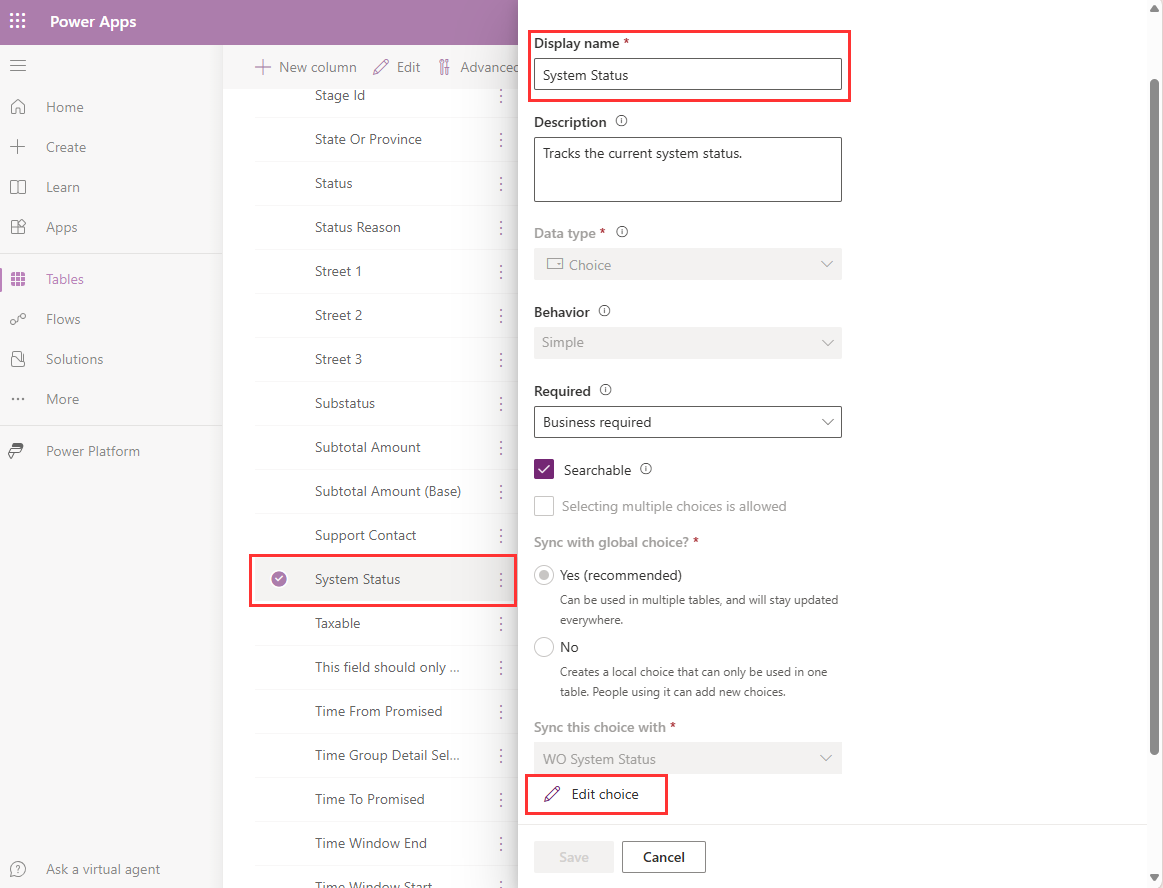
Aunque las columnas opcionales se pueden hacer obligatorias, las columnas obligatorias no se pueden hacer opcionales.
Editar propiedades de columnas
Importante
No edite las propiedades de columna. La edición de las propiedades de las columnas puede provocar interrupciones en el rendimiento y el proceso.
Por ejemplo, las siguientes modificaciones a las propiedades de las columnas no son compatibles y pueden causar problemas durante las actualizaciones:
- Quitar opciones de elección.
- Agregar opciones de elección.
- Cambiar Obligatorio a Opcional. (Sin embargo, es Aceptar cambiar Opcional a Obligatorio).
- Cambiar el comportamiento de un campo de Solo fecha o de Fecha y hora . Estos campos deben permanecer configurados en Usuario local. No se pueden configurar como Solo fecha o Independiente de la zona horaria.
Eliminar columnas
Importante
No elimine las columnas existentes. Eliminar columnas puede causar problemas inesperados.
En lugar de eliminar una columna, oculte campos o elimínelos de los formularios, para que no sean visibles para los usuarios.
Cambiar el comportamiento de los campos de fecha y hora
No cambie el comportamiento de una columna Solo fecha o Fecha y hora que esté incluida con Field Service. Los cambios de este tipo no se admiten, no son reversibles y pueden causar problemas de actualización.